mac版adobe premiere pro cc 2019想要关闭取消工具提示,该怎么设置呢?下面我们就来看看详细的教程。
1、首先点击打开dock栏上的launchpad图标
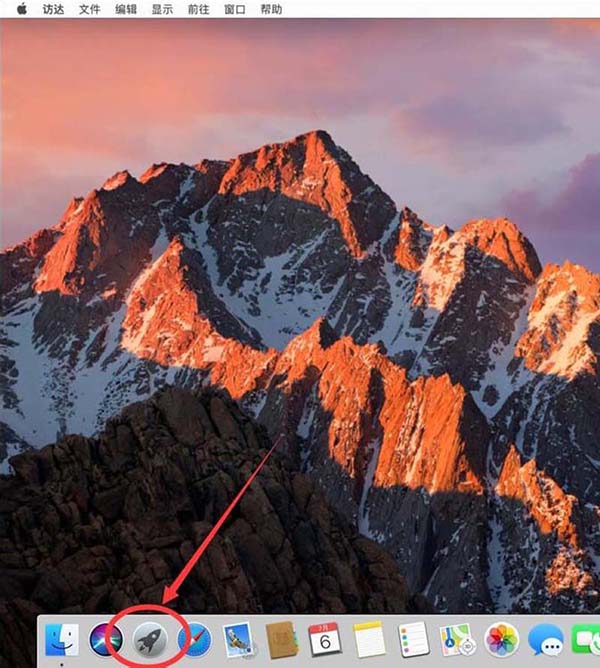
2、打开launchpad后,点击打开“adobe premiere pro cc 2019”
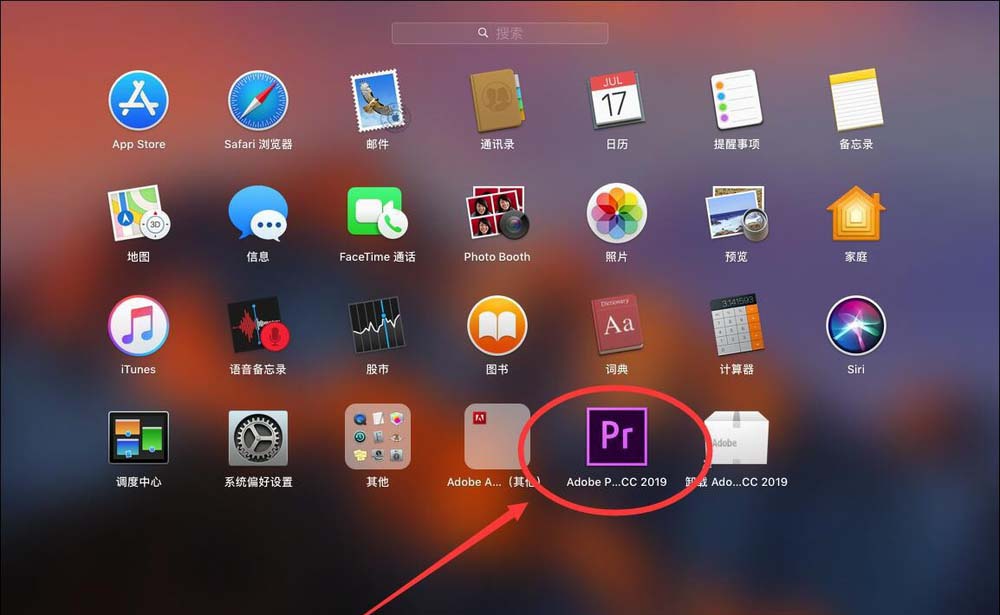
3、等待软件自动加载
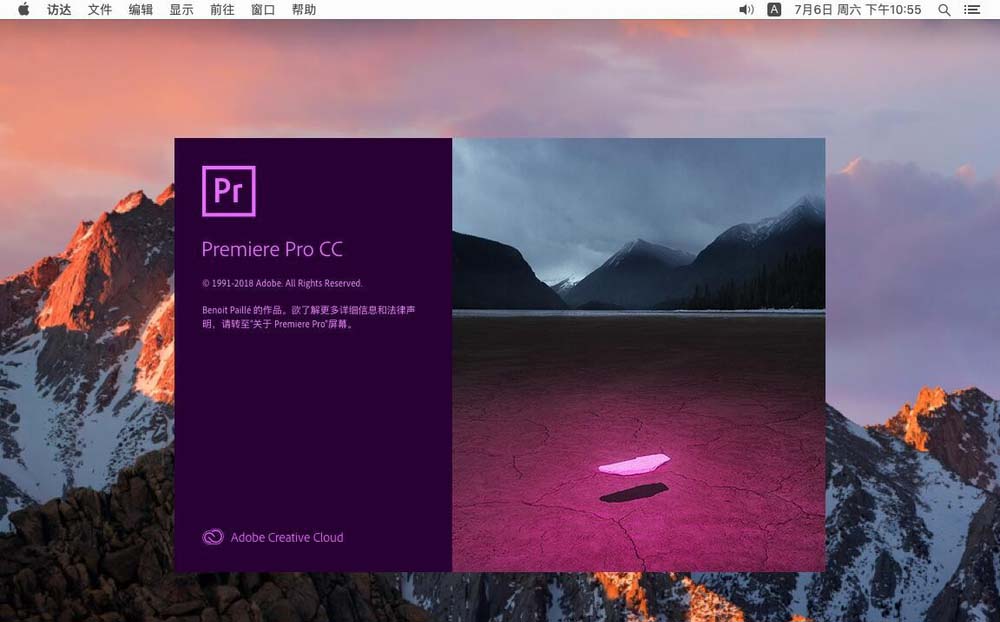
4、打开premiere后,点击屏幕左上角苹果标志右侧的“premiere pro cc”
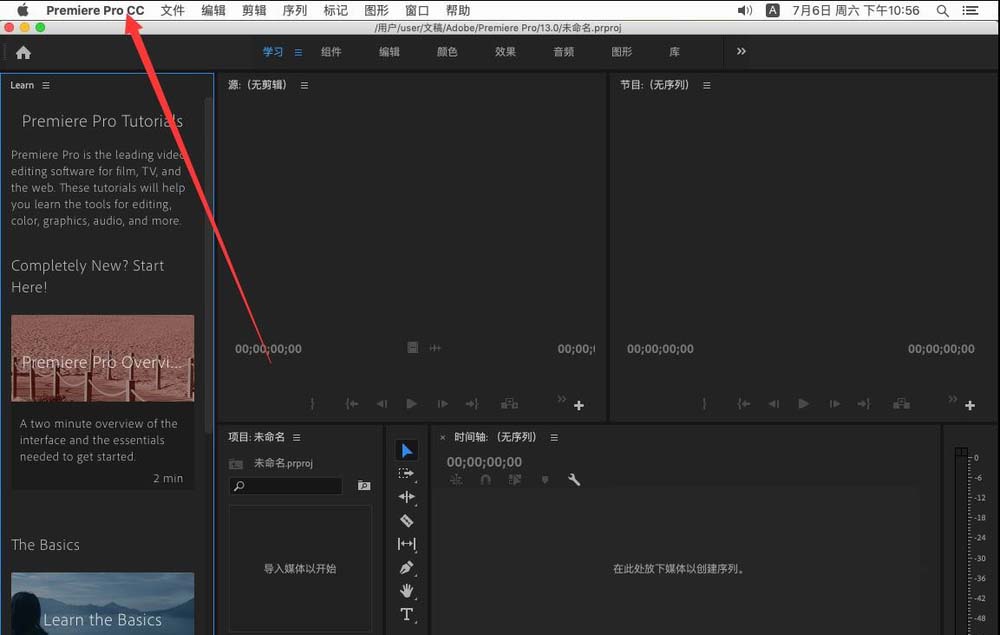
5、在打开的菜单中,选择“首选项”
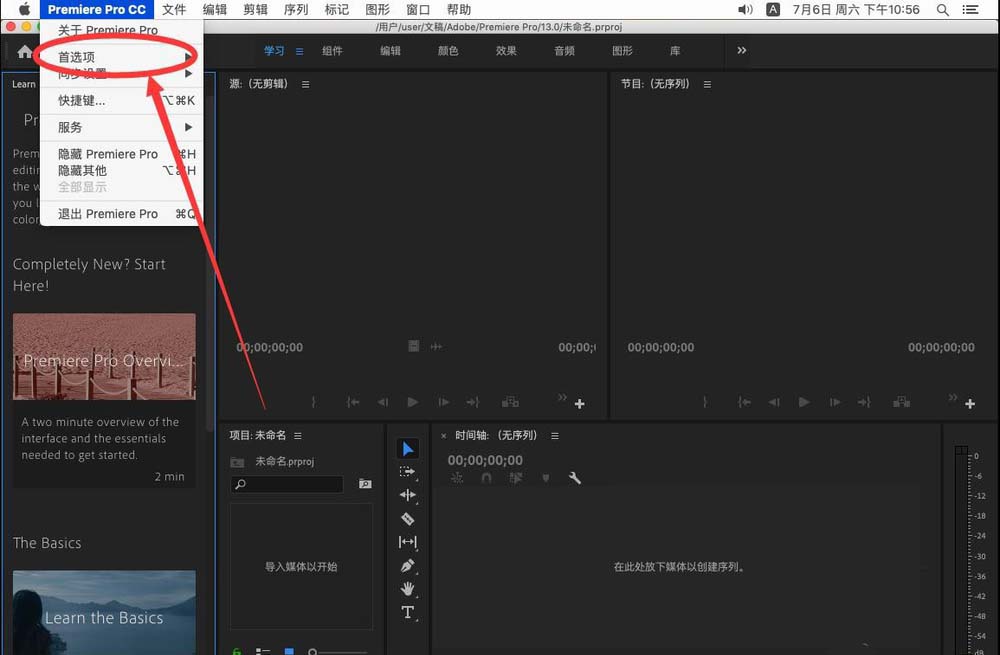
6、在弹出的次级菜单中,选择“常规”
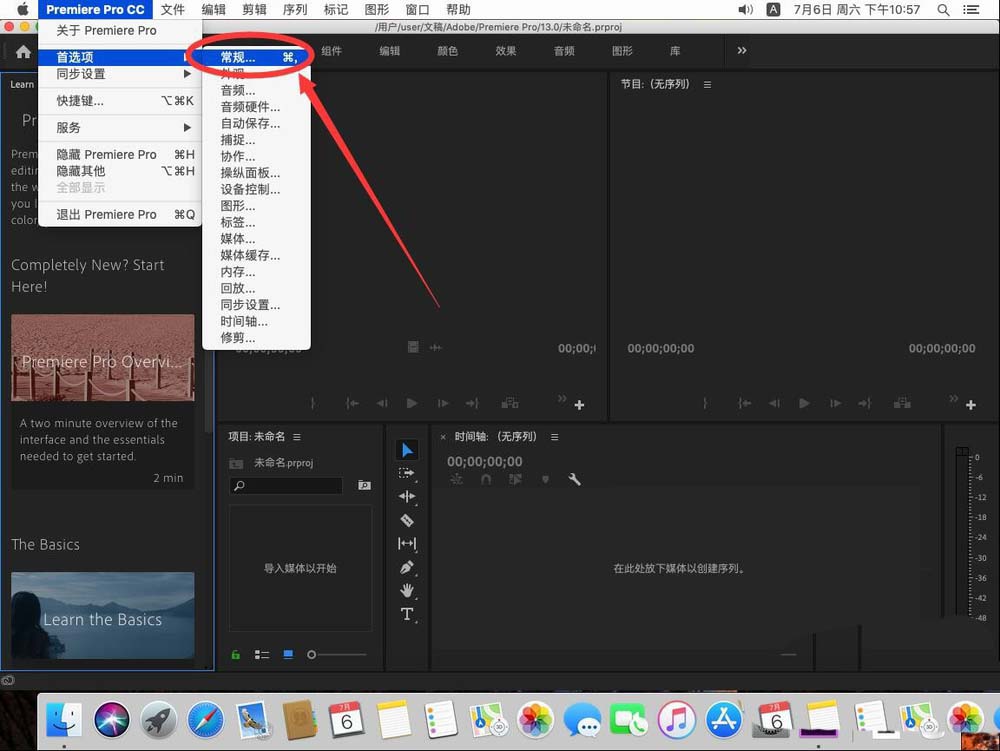
7、打开常规设置后,取消“显示工具提示”前面的勾选
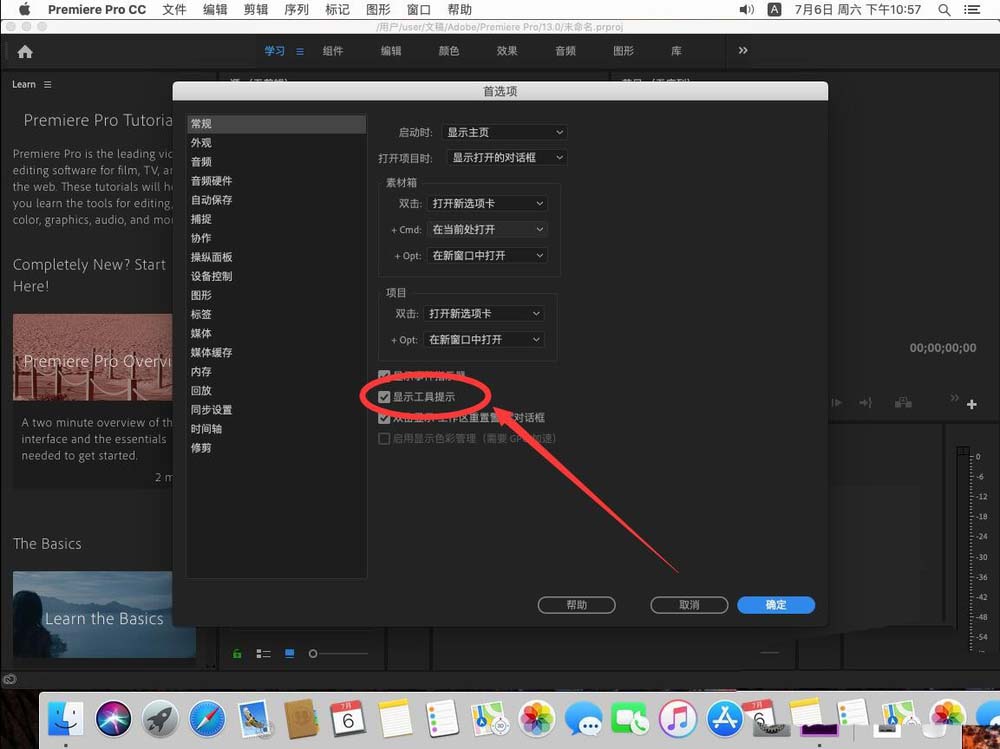
8、然后点击右下角的“确定”保存设置即可
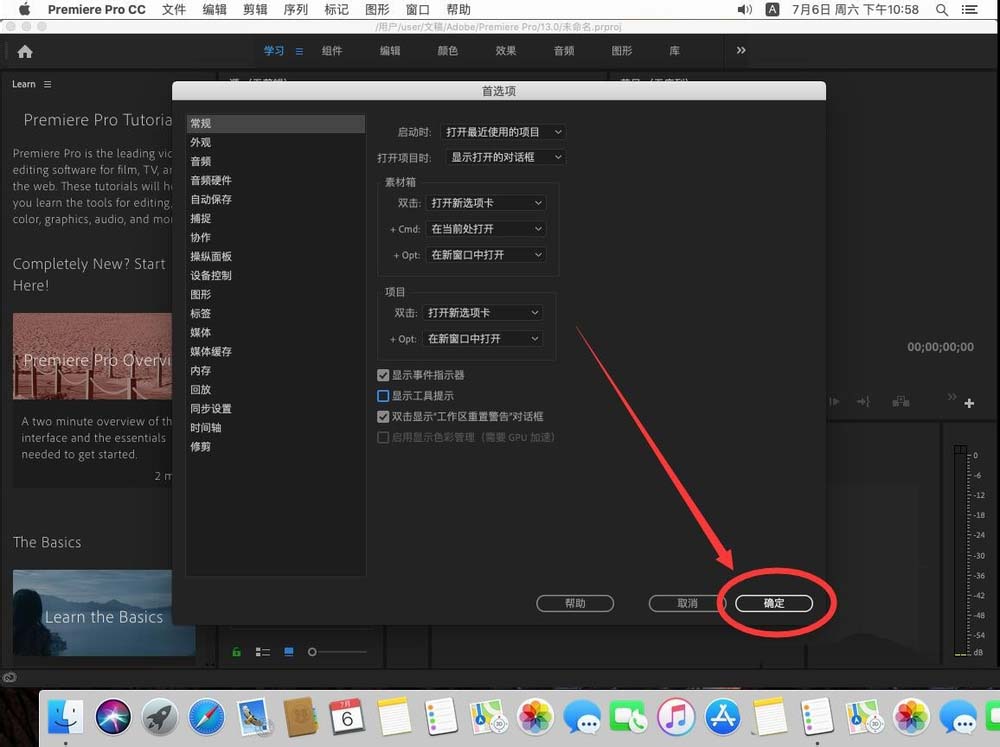
以上就是premiere pro 2019取消工具提示选项的教程,希望大家喜欢,请继续关注代码网。

发表评论